Selvom man måske ikke tænker så meget over det, er smartplugs helt sikkert de ubesungne helte i et smart hjem. Et godt eksempel er TP-Link Kasa Smart Plug, som nemt har fundet sig selv i mange hjem.
Kasa Smart Plug er et godt stik at starte med, hvis man er ny inden for smarte opsætninger. Desuden bliver det anbefalet af Amazon-produkter som Echo Dot som det bedste smart plug at bruge.
Men fordi du måske ikke er fortrolig med dette produkt, er det ikke usædvanligt, at du oplever problemer som f.eks. intermitterende WiFi-forbindelse.
For at løse forbindelsesproblemet kan du nulstille stikket ved at tage det ud af stikkontakten, lade det sidde i 10 sekunder og derefter sætte det i igen.
Hvis du oplever forbindelsesproblemer med dit Kasa-smartstik, skal du læse videre, da vi vil give dig afprøvede og testede måder, du kan løse dem på.
Fejlfinding på Kasa Smart Plug
Her er nogle fejlfindingstrin, du kan tage for at løse dit Kasa smart plugs forbindelsesproblemer:
- Nulstil stikket ved at tage det ud af stikkontakten.
- Lad det sidde i 10 sekunder.
- Sæt stikket i igen.
Når du har gjort dette, bør stikket kunne fungere normalt. Du kan også prøve at forbinde stikket via din telefons WiFi-indstillinger, hvis ovenstående metode ikke virkede.
Hvis du allerede har gjort disse to ting, og dit TP-Link Kasa Smart Plug stadig har forbindelsesproblemer, har vi stadig et par andre fejlfindingsmuligheder, du kan prøve.
Opsæt Kasa Smart Plug før brug


TP-Link Kasa Smart Plug er en unik enhed, der giver dig mulighed for at fjernstyre dit hjems elektronik.
For at konfigurere TP-Link Kasa Smart Plug korrekt, skal du gøre alle de ting, der er anført i de næste par afsnit:
- Download og installer Kasa Smart-appen på din smartphone eller tablet. Hvis du ikke allerede har gjort det, skal du oprette en Kasa-konto.
- Sæt Kasa Smart Plug i en stikkontakt, og tænd for den.
- Åbn Kasa Smart-appen, og vælg ikonet “+” for at tilføje en ny enhed.
- Vælg “Smart Plug” som enhedstype.
- Forbind din telefon eller tablet til det WiFi-netværk, som du ønsker, at Kasa Smart Plug skal være forbundet til.
- Tryk og hold knappen “Reset” på siden af Kasa Smart Plug nede i 5 sekunder, indtil LED-lyset blinker hurtigt.
- Forbind din telefon eller tablet til Kasa Smart Plugs WiFi-netværk, og indtast adgangskoden til dit WiFi-netværk for at forbinde Kasa Smart Plug til dit WiFi-hjemmenetværk.
- Giv Kasa Smart Plug et genkendeligt navn.
- Test Kasa Smart Plug ved at bruge appen til at tænde og slukke for den.
- Når du har gennemført disse trin, kan du bruge Kasa Smart-appen til at fjernstyre Kasa Smart Plug, indstille tidsplaner og timere og tænde og slukke den efter behov.
Ved hjælp af mobilappen kan du forbinde dit smart plug til det lokale netværk, du har valgt til dit hjem.
Det anbefales stærkt, at du giver det smart plug, du har købt, et navn (for at gøre det lettere at huske, kan du navngive det efter den enhed, som smart pluggen skal forbindes til).
Så snart din Google Home- eller Amazon Alexa-aktiverede smart-enhed finder dit TP-Link Kasa Smart Plug, er den klar til at oprette forbindelse til det. Du kan kontakte TP-Links supportteam, hvis du har spørgsmål om, hvordan du konfigurerer dit TP-Link Kasa Smart Plug.
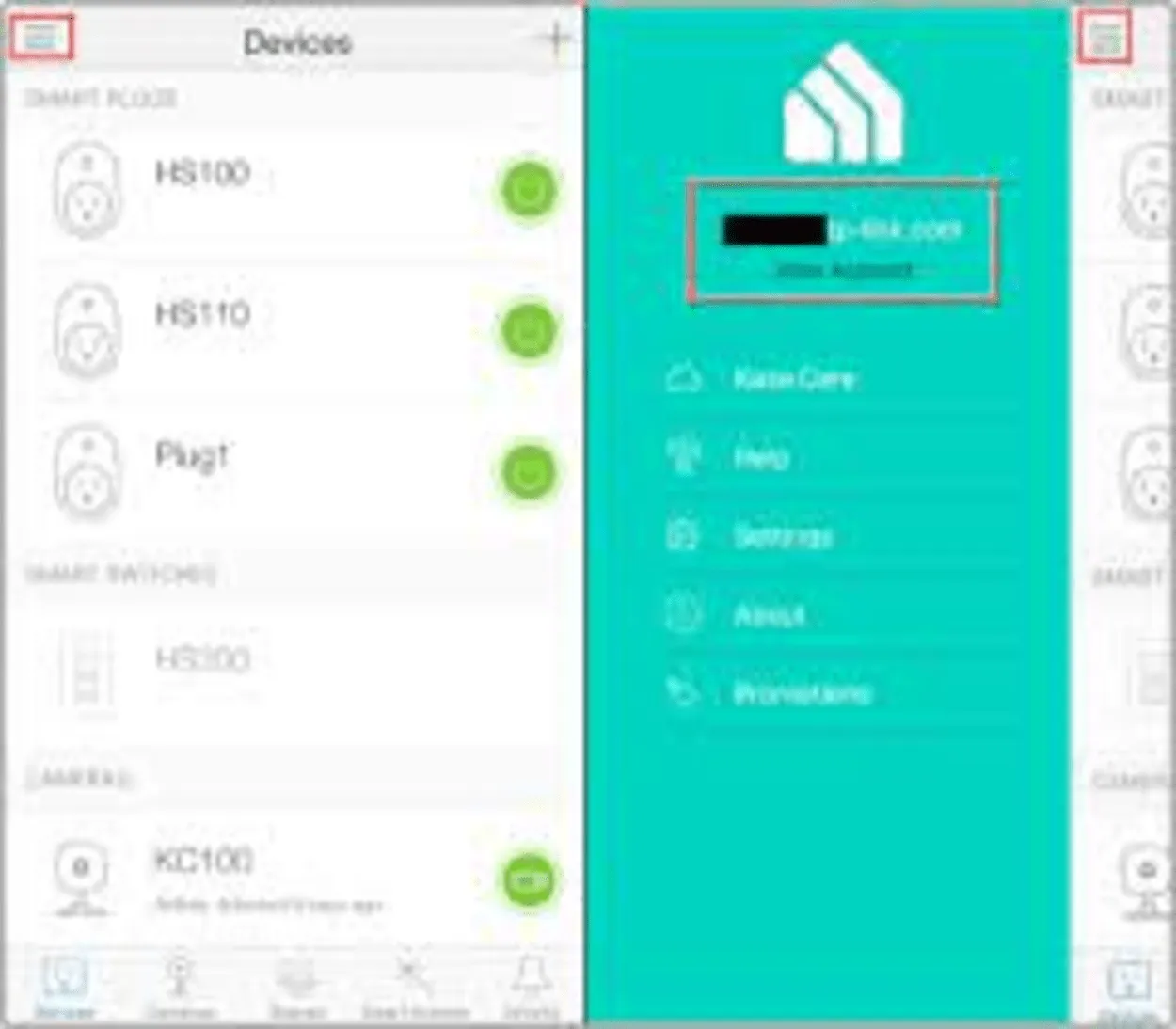
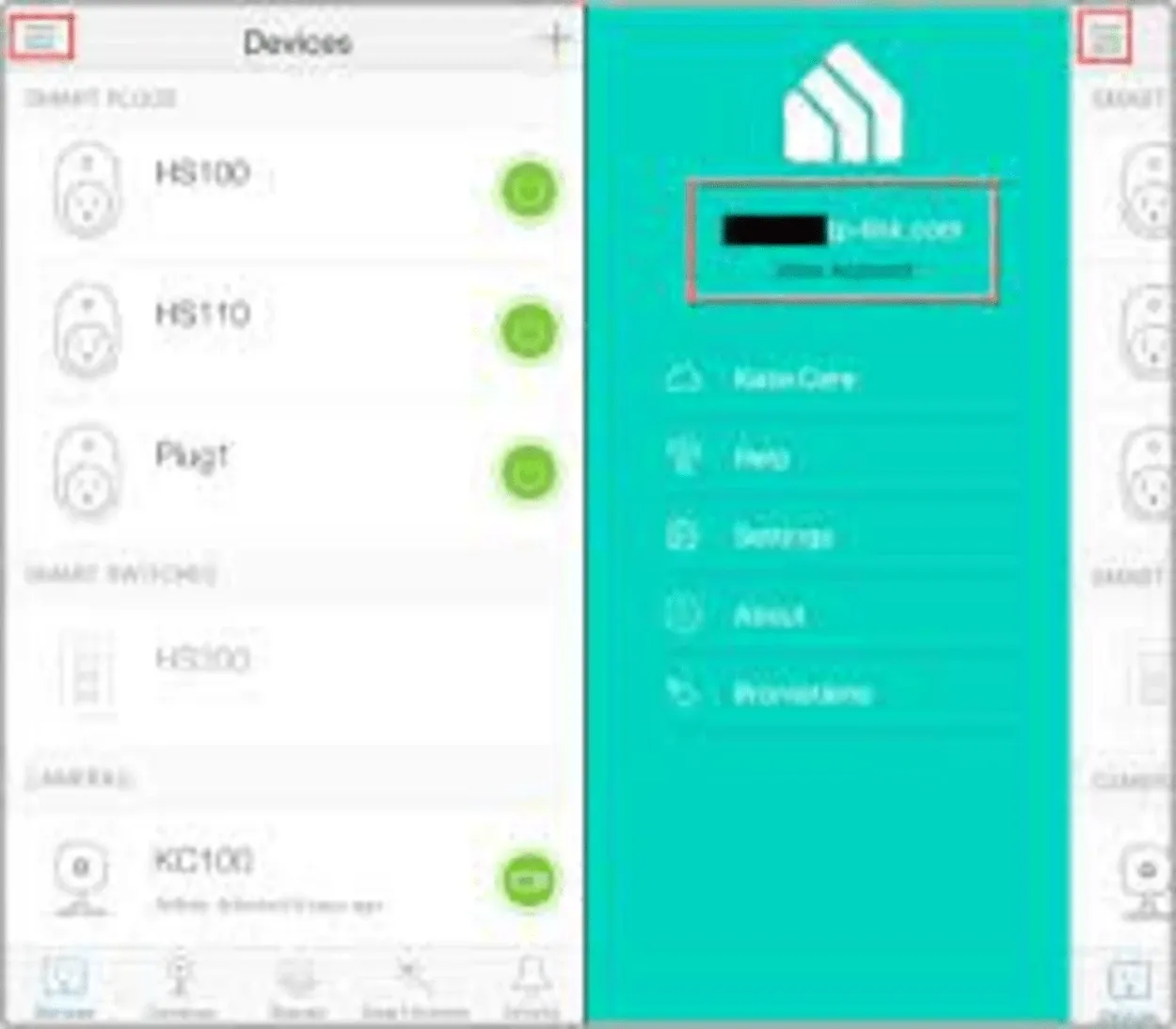
Med Kasa-appen kan du tænde og slukke dine enheder hvor som helst, indstille tidsplaner og timere og oprette scener til at styre flere enheder på én gang.
Andre problemer, der bliver ved med at dukke op (og hvordan man løser dem)
Selv om det ikke er så svært at gennemføre ovenstående trin, er der stadig et par ting, der kan gå galt undervejs. Her er nogle almindelige problemer, og hvordan du løser dem:
| Problem | Løsning |
| Smartpluggen genkendes ikke af Alexa. | Tag stikket ud og sæt det i igen for at genfinde det i din Alexa-app. Alternativt kan du se, om enheden er kompatibel med Kasa App. |
| Alexa rapporterer, at smartpluggen ikke er tilgængelig. | Tag stikket ud og tilslut enheden igen – den trådløse forbindelse kan være blevet afbrudt på et tidspunkt i løbet af dagen. |
| Enheden startede ikke ordentligt op. | Prøv at tage stikket ud og sætte det i igen. |
| Enheden kan ikke oprette forbindelse til smartenheder. | Gå til din smartphones indstillinger, og forbind den manuelt til smartpluggen. Under opsætningen skal du slå alle VPN-forbindelser fra, som din telefon muligvis bruger. Træk stikket ud og sæt det i igen, og gentag derefter de foregående trin. |
| Smart-enheden kan ikke omdøbes. | Opret forbindelse til smartpluggens WiFi-netværk igen, og prøv igen. Ellers skal du afinstallere og geninstallere Kasa Smart-appen på din telefon. |
| Enheden kan ikke oprette forbindelse til dit netværk. | Hvis det trådløse signal er mindre end to bjælker, skal du flytte stikket tættere på din router. Sørg også for, at det WiFi, du forsøger at forbinde enheden til, har en båndbredde på 2,4 GHz. |
| Du kan ikke vælge “Færdig”, når du konfigurerer stikket i Kasa Smart-appen/Enheden angiver “Næsten færdig”, men bliver aldrig færdig. | Vent 15 sekunder, og tjek derefter smartpluggens lys. Hvis smartpluggen indikerer, at den er forbundet til netværket, eller hvis lyset blinker gentagne gange, skal du ikke vælge at genstarte. |
Spørgsmål og svar
Hvad kan forhindre min Kasa Smart Plug i at oprette forbindelse?
Der kan være flere årsager til forbindelsesproblemer med dit stik, lige fra problemer med routerindstillingerne til problemer med selve stikket. Nedenfor er nogle af årsagerne til, at dit stik måske ikke kan oprette forbindelse:
- Du bruger et 5 GHz-netværk i stedet for den kompatible 2,4 GHz-frekvens.
- Stikket er uden for dit netværks rækkevidde.
- Routerindstillinger, der forhindrer tilføjelse af nye enheder.
- Dårligt netværkssignal, som måske ikke er tilstrækkeligt til at tilføje din enhed.
- Tilstedeværelsen af en aktiv VPN eller AdGuard på din mobile enhed.
- Du har ikke givet Kasa-appen den nødvendige tilladelse til at få adgang til dit lokale netværk.
- Stikket er ikke i parringstilstand, hvilket betyder, at du ikke kan finde dets hotspot at oprette forbindelse til.
- En forældet Kasa-app.
Hvorfor kan jeg ikke forbinde min Kasa til det trådløse netværk?
Konfigurer smart-enheden igen efter at have ændret den trådløse kanal på routeren til enten 1 eller 6 og øget kanalbredden til 20 MHz.
Hvis du stadig ikke kan oprette forbindelse til WiFi-netværket, kan du prøve at slå 5G fra på den WiFi-router, du bruger, for at se, om det hjælper.
Hvordan kan jeg reparere et Smart Plug, der ikke reagerer?
Hvis dit smart plug ikke reagerer, er der flere ting, du kan gøre for at prøve at reparere det. Først skal du tjekke, om det er korrekt tilsluttet strømkilden. Hvis den er det, kan du prøve at nulstille den ved at trække stikket ud i et par sekunder og derefter sætte det i igen.
Sørg for, at appen er sat korrekt op, og at firmwaren er opdateret. Hvis intet af dette virker, kan du kontakte producentens kundesupport for at få yderligere hjælp til fejlfinding af problemet.
Hvordan får jeg genoprettet online-adgangen til min Kasa-konto?
Hvis du har problemer med at få adgang til din Kasa-konto online, er der flere ting, du kan gøre for at genoprette adgangen.
Disse omfatter at tjekke din internetforbindelse, forsøge at logge ind igen, nulstille din adgangskode, hvis det er nødvendigt, afinstallere og geninstallere Kasa-appen og kontakte TP-Links kundesupport for yderligere hjælp.
Konklusion
- Hvis du oplever forbindelsesproblemer med dit Kasa-smartstik, kan du prøve at nulstille det ved at tage det ud af stikkontakten, lade det sidde i 10 sekunder og derefter sætte det i igen.
- Dit hjems intelligensniveau kan forbedres betydeligt ved at installere et TP-Link, men du skal være forberedt på nogle udfordringer undervejs.
- For at løse forbindelsesproblemet kan du nulstille stikket ved at tage det ud af stikkontakten, lade det sidde i 10 sekunder og derefter sætte det i igen.
- Hvis du har problemer med at forbinde den til din telefon, skal du sørge for at forbinde til den via telefonens WiFi-indstillinger, før du prøver noget andet. Derefter bør du prøve at forbinde den til din telefon.
- Du bør kunne holde dine smart plugs fri for nogle af de hyppige problemer, der dukker op fra tid til anden, hvis du bruger disse fejlfindingsmetoder.
Andre artikler
- Abonnement på Blink-kamera (besvaret)
- Firestick-fjernbetjening blinker gult (forklaret)
- Sådan genstarter du Vizio Smart Tv (trin-for-trin-guide)






